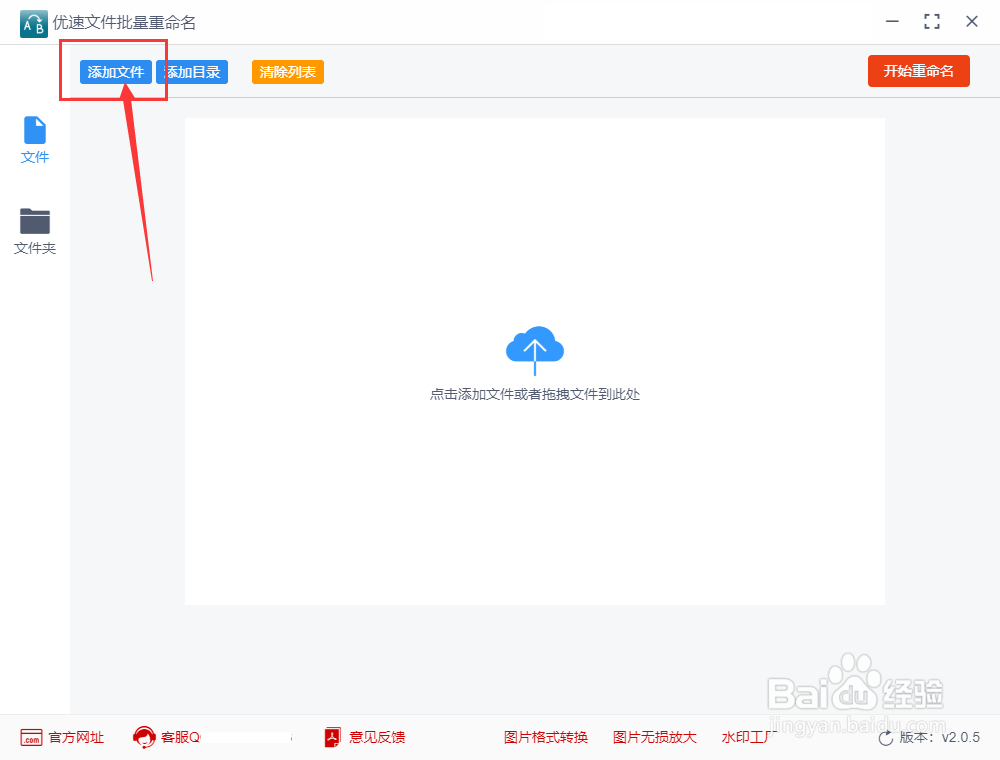1、步骤1,打开电脑后打开工具中的优速文件批量重命名2.0.5,在首页可以看到有迷撞笸痉两个功能,点击左边的【文件重命名】功能进入内页进行下一步操作。
2、步骤2,进入内页后点击左上角【添加文件】按钮,将需要修改名称的照片全部导入到软件中。
3、步骤3,图片导入完成后进行重命名设置,命名方式选择“自定义”;然后在下一行输入新的图片名称;最后进行编号设置(分别是起始、增量和位数),我们可以一边设置一边在右边预览新文件名,直到满足自己需求为止。
4、步骤4,设置没有问题后点击右上角【开始重命名】按钮启动软件,当弹出“重命名成功”的提示框后说明图片名称修改完成。
5、步骤5,我们查看上面案例的结果可以看到,修改后的图片名称全部按照“图片名+编号”的方式进行命名的,整齐又规范。